Si bien es cierto que puedes acceder a los chatbots más famosos como ChatGPT, Google Bard o Bing a través del navegador, una de las formas más sencillas de hablar con estos modelo de lenguaje por Inteligencia Artificial es integrándolo en nuestras apps favoritas para chatear, como por ejemplo WhatsApp o Telegram. Precisamente una de las grandes bazas de Telegram a la hora de expandir su funcioanalidad está en los bots y es precisamente un bot el que nos permite hablar con Google Bard como si de un contacto más de Telegram se tratara.
Cómo hablar con Google Bard en Telegram
Google Bard llegó más tarde que ChatGPT, pero se está poniendo las pilas y a día de hoy es una alternativa de lo más solvente dentro de los chatbots con IA. Por eso, una persona dev ha desarrollado un bot para Telegram. Se llama Bard AI y permite que hables con la inteligencia artificial sin necesidad de salir de la aplicación en una interfaz de lo más familiar.
Lo bueno es que además no necesita ningún tipo de instalación, basta con que entres en este enlace para que automáticamente se abra en tu app de Telegram, independientemente de si usas iOS o Android. Verás que para empezar a chatear, te pedirá que te unas al canal de actualizaciones para iniciar conversaciones.
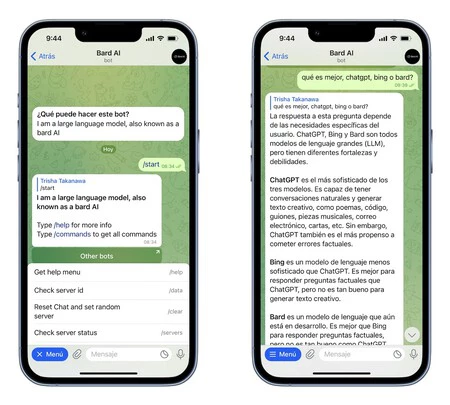
Ahora ya tendrás a Google Bard como una conversación más dentro de tu lista de chats abiertos. ¿Y ahora, qué? Pues que podrás introducir tus peticiones en el cajetín. No te preocupes porque los textos aparezcan en inglés, ya que puedes escribirle en castellano para recibir la respuesta en el mismo idioma.
No obstante, si no tienes muy claro por dónde empezar siempre puedes pulsar sobre el botón azul de 'Menú' de la esquina inferior izquierda y comprobar qué puede hacer en la primera opción, comprobar el servidor, reiniciar el chat y el servidor o visualizar el estado de los servidores, entre otras cosas.
Un consejo de lo más pro si lo usas a menudo: como ya vimos con ChatGPT, puedes añadir este chat de Telegram con Bard a la pantalla de inicio siguiendo las mismas instrucciones.
Portada | Chatbot de Bard AI y Smartmockups
En Xataka Móvil | Bots de Telegram: cómo encontrarlos y 23 opciones recomendadas





Ver 1 comentarios